Lokalne, LocalLow, Roaming mape u AppData na Windows 11/10
Windows 11/10 AppData mapa uključuje sljedeće podmape – Roaming , Local & LocalLow . Ovaj post objašnjava što su oni i njihove funkcije.
Gotovo svaki program koji instalirate na svoje računalo sa sustavom Windows 11/10 stvara vlastitu mapu u mapi AppData(AppData folder) i tamo pohranjuje sve povezane informacije. AppData ili Application data skrivena je mapa u Windows 11/10 koja pomaže u zaštiti korisničkih podataka i postavki od brisanja i manipulacije. Da biste mu pristupili, morate odabrati " Prikaži skrivene datoteke i mape " u opcijama mape.
Možete izravno zalijepiti sljedeće u Windows File Explorer i pritisnuti Enter da biste ga otvorili:
C:Korisnici<korisničko ime>AppData
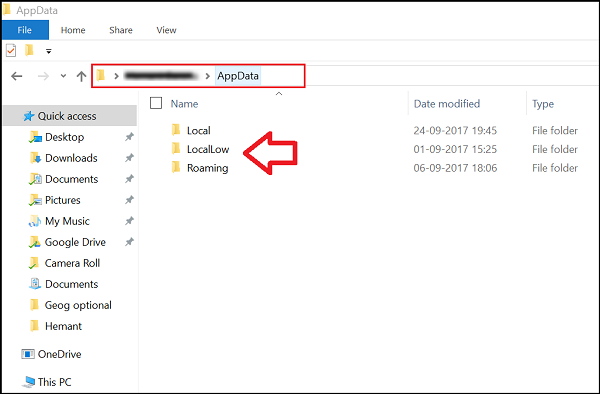
Kada otvorite mapu AppData , vidjet ćete tri mape:
- Lokalni
- LocalLow
- Roaming.
Ako program želi imati jedan skup postavki ili datoteka koje će koristiti više korisnika, onda bi trebao koristiti mapu ProgramData(ProgramData folder) – ali ako želi pohraniti zasebne mape za svakog korisnika, programi bi trebali koristiti mapu AppData .
Pogledajmo što su Local, LocalLow i Roaming mape i koje su njihove funkcije.
Lokalne, LocalLow & Roaming mape
Svaku od ovih mapa Microsoft(Microsoft) je namjerno stvorio iz sljedećih razloga:
- Bolja izvedba tijekom prijave
- Odvajanje podataka aplikacije na temelju razine upotrebe.
Što je lokalna mapa u aplikaciji AppData?
Lokalna(Local) mapa uglavnom sadrži mape povezane s instalacijom programa . Podaci sadržani u njemu ( %localappdata% ) ne mogu se premjestiti s vašim korisničkim profilom jer su specifični za osobno računalo i stoga preveliki za sinkronizaciju s poslužiteljem. Na primjer, privremene datoteke Internet Explorera pohranjuju se u (Internet Explorer)Privremene internetske datoteke ili u mapu Kolačići . Također, postoji Microsoftova(Microsoft) mapa u kojoj možete pronaći povijest aktivnosti sustava Windows(Windows) .
Što je mapa LocalLow u AppData?
Ova mapa LocalLow sadrži podatke koji se ne mogu premjestiti. Osim toga, ima nižu razinu pristupa. Na primjer, ako koristite web-preglednik u zaštićenom ili sigurnom načinu rada , aplikacija će pristupiti samo podacima iz mape LocalLow . Štoviše, mapa LocalLow nije stvorena na drugom računalu. Stoga sve aplikacije koje pristupaju mapi LocalLow možda neće uspjeti.(LocalLow)
Što je Roaming mapa u AppData?
Roaming mapa je vrsta mape koja se može lako sinkronizirati s poslužiteljem. Njegovi se podaci mogu premještati s korisničkim profilom s računala na računalo — na primjer kada ste na domeni, lako se možete prijaviti na bilo koje računalo i pristupiti njegovim favoritima, dokumentima itd. Na primjer, ako se prijavite na drugo računalo na domeni, Vaši favoriti ili oznake web preglednika bit će dostupni. To je jedna od glavnih prednosti Roaming profila u tvrtki. Podaci korisničkog profila (kopija na poslužitelj), prilagođeni podaci su uvijek dostupni bez obzira na sustav koji zaposlenik koristi.
Mogu li izbrisati sve u mapi AppData LocalLow , Roaming ili Local ?
Možete ih izbrisati, ali možete izgubiti postavke programa. Budući da su mape zaštićene sustavom, možda ćete se morati pokrenuti u sigurnom načinu rada da biste ih izbrisali.
Ukratko:
Mapa ProgramData(ProgramData) sadrži globalne podatke aplikacije koji nisu specifični za korisnika i dostupni su svim korisnicima na računalu. Ovdje se stavljaju svi globalni podaci.
Mapa AppData(AppData) sadrži korisničke postavke i konfiguracije profila i dalje je podijeljena u tri podmape:
- Roaming mapa sadrži podatke koji se mogu premjestiti s korisničkim profilom s računala na računalo
- Lokalna(Local) mapa sadrži podatke koji se ne mogu premjestiti s vašim korisničkim profilom.
- Mapa LocalLow(LocalLow) uključuje podatke pristupa niske razine, npr. privremene datoteke vašeg preglednika kada radite u zaštićenom načinu rada.
Nadam se da ovo pomaže.
Related posts
Kako koristiti alate ugrađene u Charmap i Eudcedit u sustavu Windows 11/10
Kako omogućiti ili onemogućiti značajku arhiviranja aplikacija u sustavu Windows 11/10
Kako mapirati mrežni pogon ili dodati FTP pogon u sustavu Windows 11/10
Kako promijeniti jezik feeda vijesti i interesa u sustavu Windows 11/10
Što je brzo pokretanje i kako ga omogućiti ili onemogućiti u sustavu Windows 11/10
Savjeti i trikovi za povećalo u sustavu Windows 11/10
Kako omogućiti Wake-on-LAN u sustavu Windows 11/10
Kako omogućiti HDR za aplikacije pomoću ICC profila u sustavu Windows 11/10
Kako pokrenuti alat za dijagnostiku memorije sustava Windows u sustavu Windows 11/10
Kako generirati SSH ključ u sustavu Windows 11/10
Kako omogućiti i koristiti vezu s udaljenom radnom površinom u sustavu Windows 11/10
Kako sakriti ili onemogućiti administrativne alate u sustavu Windows 11/10
Kako izvesti automatski popravak pri pokretanju u sustavu Windows 11/10
Objašnjeno rezervirana pohrana u sustavu Windows 11/10
Što registrira ovaj program za ponovno pokretanje u sustavu Windows 11/10?
Kako izvesti Clean Boot u sustavu Windows 11/10
Kako promijeniti postavke Alt+Tab u sustavu Windows 11/10
Što je Telnet? Kako omogućiti Telnet na Windows 11/10?
Kako dodati ili ukloniti teme na Vijesti i interesi u sustavu Windows 11/10
Kako pristupiti i koristiti napredne opcije pokretanja u sustavu Windows 11/10
